La actualización de aniversario de Windows 10 recientemente disponible, creada para dispositivos que ejecutan el último sistema operativo de Microsoft, no es exactamente la versión más emocionante de la compañía en los últimos años. La actualización de aniversario de Windows 10 es más una medicina que un edulcorante. Está destinado a agregar pequeñas cosas que Microsoft no logró terminar con la primera actualización de Windows 10. También hay nuevas características en la actualización, pero son superadas en número por correcciones convenientes y pequeños avances de actualizaciones. Los problemas de actualización de aniversario de Windows 10 también van en aumento.
Desde que comenzó su implementación el 2 de agosto, la Actualización de aniversario de Windows 10 parece haberse instalado correctamente en millones de sistemas. Microsoft está implementando la actualización de software para todos los que cumplen con los requisitos de forma gradual, hay más de 300 millones de usuarios de Windows 10 en la actualidad, algunos de los cuales aprovecharon la oferta de actualización gratuita de Windows 10 de la compañía y otros simplemente compraron una nueva PC con el sistema operativo funcionando eso. Las actualizaciones de Windows 10 no son opcionales para la mayoría.
Leer: Revisión de la actualización de aniversario de Windows 10: todo lo necesario
A medida que el lanzamiento ha crecido, los problemas de actualización de Windows 10 también han aumentado. Algunos de ellos son bastante básicos e implican que Microsoft cambie el conjunto de funciones de Windows 10. Otros son más severos e incluyen todo lo que Microsoft Edge es inestable y las aplicaciones no se abren.
Tengo que ser móvil ha catalogado los problemas más graves y ha rastreado las soluciones cuando ha sido posible.
Problemas de actualización de aniversario de Windows 10: obtener la actualización
Obtener la actualización es simple; Microsoft no requiere que los usuarios descarguen una utilidad o accedan a ella a través de la Tienda Windows. Está vinculado la actualización a Windows Update, donde millones de PC con Windows 10 lo obtendrán detrás de escena.
Si aún no lo ha recibido, puede verificar si su PC está lista para usarlo manualmente. Vaya a la aplicación Configuración, luego seleccione Actualización y seguridad. Luego haga clic en el Buscar actualizaciones en la aplicación de Windows 10.
Leer: ¿Debería apresurarse a descargar la actualización de aniversario de Windows 10?
La actualización de funciones 1607 debería estar lista para su descarga. Si no es así, intente descargar manualmente la actualización desde aquí.
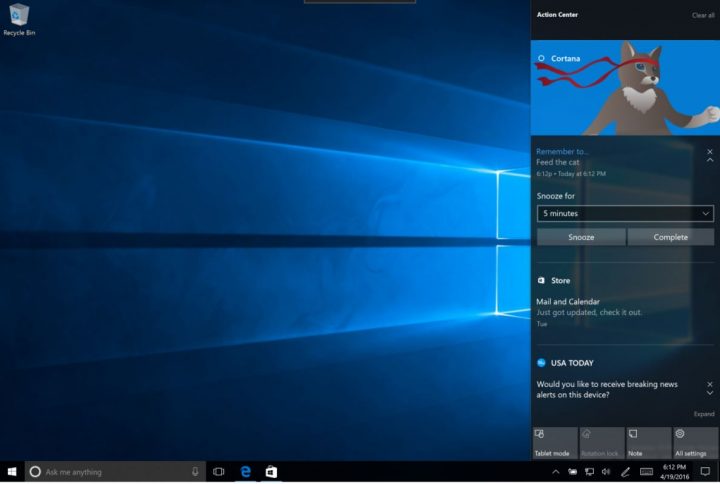
Problemas con la actualización del aniversario de Windows 10: las notificaciones de Android no aparecen en su PC
La Actualización de aniversario de Windows 10 actualiza Cortana, esta vez con la capacidad de monitorear los teléfonos inteligentes Android y los teléfonos Windows para obtener las últimas notificaciones. Ella le dirá cuando la batería de su teléfono esté agotada, además de alertarle de los mensajes de texto entrantes, que puede responder desde el Centro de Acción.
Leer: 10 consejos para usuarios de Windows 10 y Xbox
Windows 10 Mobile tiene esta funcionalidad incorporada, pero los propietarios de Android deberán descargar la última versión de Cortana desde Google Play Store. Además, la cuenta de Microsoft utilizada en Windows 10 debe ser la misma que la utilizada en la aplicación de Android.
Problemas de actualización de aniversario de Windows 10: Microsoft Edge se bloquea
Una cantidad notable de personas dice que Microsoft Edge, el navegador predeterminado que Microsoft agregó con la actualización de Windows 10 del año pasado, se vuelve menos estable una vez que se instala la Actualización de aniversario de Windows 10. Podemos confirmar que este es absolutamente el caso; Nuestras PC mejoradas sufren fallas de Edge y se congelan con bastante regularidad.
Algunos han sugerido que desinstalar cualquier Extensión Edge que haya agregado de la Tienda Windows soluciona el problema. Sin embargo, Microsoft no instala ninguna extensión Edge de forma predeterminada, lo que significa que eso no puede ser lo que está detrás del problema para la mayoría de las actualizaciones.
Por ahora, recomendamos recurrir a Google Chrome, Internet Explorer o Firefox para las páginas web que le están haciendo pasar un mal rato.
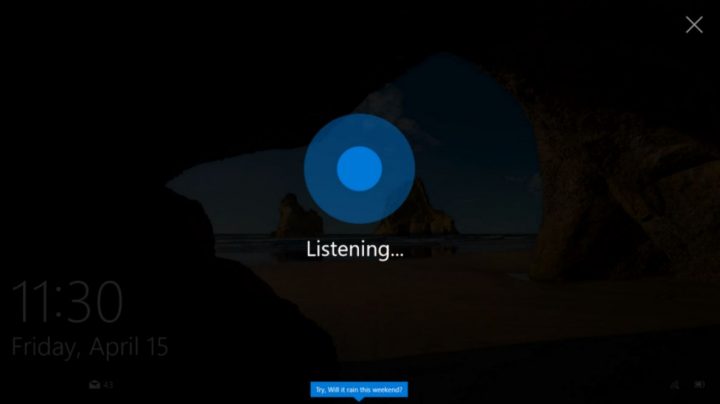
Problemas de actualización de aniversario de Windows 10: Cortana no se abre
Después de la Actualización de aniversario de Windows 10, Cortana puede fallar al abrir para algunos. No estamos seguros de cuál es la causa de esto, ya que Microsoft no ha eliminado ningún territorio cambiado donde ofrece el asistente personal. Es absolutamente un error técnico, uno para el que Microsoft aún no ha encontrado una solución.
Problemas de actualización de aniversario de Windows 10: instalación de extensiones Edge
Puede resultar un poco confuso instalar una extensión de Microsoft Edge. Como novedad en la actualización de aniversario de Windows 10, las extensiones Edge permiten a los usuarios de Windows 10 agregar nuevas funciones al navegador. Las extensiones no son hechas por Microsoft, sino por desarrolladores externos. Chrome y Firefox también incorporan extensiones.
Leer: Cómo bloquear anuncios en Microsoft Edge para Windows 10
En este momento, no hay demasiadas extensiones de borde disponibles. Puede descargar otros nuevos, como AdBlock y un paquete de mejoras de Reddit desde la Tienda Windows aquí.
Problemas con la actualización del aniversario de Windows 10: las aplicaciones, los mosaicos de Lives y el inicio tienen un tamaño incorrecto
La Actualización de aniversario de Windows 10 viene con cambios detrás de escena sobre cómo el sistema operativo maneja múltiples pantallas y lo que parecen ser algunos ajustes de escala. Cuando inicie sesión por primera vez en su PC, puede encontrar que el tamaño de algunos elementos, principalmente el menú Inicio y algunas aplicaciones, ha cambiado.
Vaya a la aplicación Configuración y toque o haga clic en Sistema. Luego seleccione Monitor. Utilice el control deslizante para obtener el tamaño correcto de los elementos en pantalla. Si esto no soluciona su problema, intente buscar nuevos controladores de pantalla buscando actualizaciones en el área Actualización y seguridad en la aplicación Configuración.
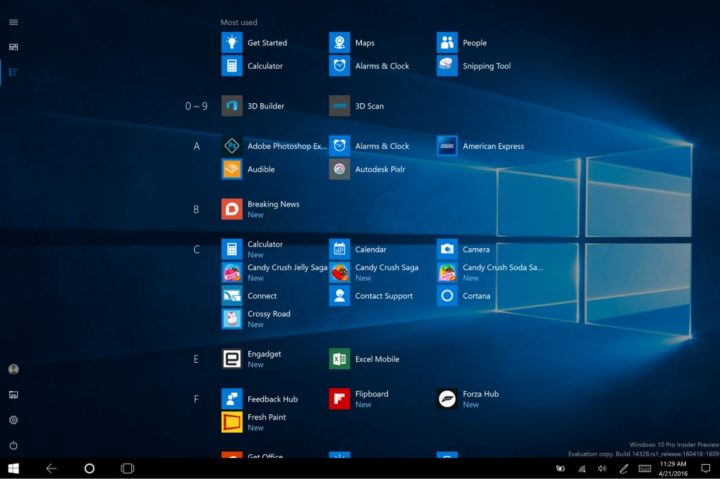
Problemas de actualización de aniversario de Windows 10: las aplicaciones no se abren
La actualización de aniversario de Windows 10 no debería romper sus aplicaciones, pero si nota que una no se inicia correctamente, la actualización le brinda herramientas para solucionarlo.
Vaya a la aplicación Configuración, luego seleccione Sistema. Toque o haga clic en Aplicaciones y funciones en el menú. Ahora busque la aplicación que no funciona correctamente en la lista. Toque o haga clic en esa aplicación, luego seleccione Opciones avanzadas. Golpea el Reiniciar en esa aplicación.
Tengo que ser móvil Continuará agregando problemas y correcciones de la Actualización de aniversario de Windows 10 a esta lista a medida que aprendamos más sobre ellos.
Características de la actualización del 17 aniversario de Windows 10
